FreeNAS 9共享及权限的设置
freenas9.10用户指南

Freeness® 9.10.2用户指南Freeness® 完整的中文资料很少,本人在使用碰到的各种问题,最后发现都可以在用户指南中找到答案,为了更全面的了解Freeness® 的功能和配置方法,解决实际使用中碰到的问题,同时也借此对本手册进行一次全面的精读,萌生了翻译此版本用户指南的想法,鉴于本人才疏学浅,能力有限,部分内容只能照抄了,有些表达也不尽准确,甚至南辕北辙,如果您发现本译文的错误或更好的意见或建议,请将原文和译文对照发给我(邮箱:goldscrew@),采纳后我会奉上修改后的最新版本,不甚感谢,另:从百度文库下载此指南的朋友也可以在百度消息中心私信我索取最新版本。
Goldscrew2017年3月目录前言 (4)1、简介 (5)1.1、9.10.2版新功能 (5)1.2、推荐的硬件 (6)1.2.1、内存 (6)1.2.2、系统安装驱动器 (7)1.2.3、存储磁盘和磁盘控制器 (7)1.2.4、网络接口 (8)1.3、开始使用ZFS (8)2、安装和升级FreeNAS® (8)2.1、得到FreeNAS® (8)2.2、装备安装介质 (9)2.2.1、在FreeBSD或Linux中创建安装介质 (9)2.2.2、在windows中创建安装介质 (10)2.2.3 、在OS X中创建安装介质 (10)2.3、执行安装 (10)2.4 安装常见问题 (14)2.5 升级FreeNAS® 系统 (15)2.5.1 警告: (15)2.5.2 初步准备 (16)2.5.3、用ISO文件升级 (16)2.5.4、从GUI升级 (18)2.5.5、如果出现问题 (18)2.5.6、升级一个ZFS池 (19)2.6、虚拟化 (19)2.6.1、VirtualBox (20)2.6.2、VMware ESXi (27)3、启动 (33)3.1、获得一个IP地址 (35)3.2、登录 (36)3.3、初始配置 (36)4、账户 (37)4.1、用户组 (37)4.2、用户 (39)5.系统 (42)5.1、系统信息 (42)5.2、常规 (43)5.3、启动 (45)5.3.1、镜像启动装置 (48)5.4、高级设置 (49)5.4.1 、自动调节 (52)5.5、电子邮件 (53)5.6、系统数据集 (54)5.7、微调 (54)5.8、升级 (56)5.8.1、升级准备 (57)5.8.2、更新和Trains (57)5.8.3 、检查更新 (58)5.8.4、应用更新 (58)5.8.5、手动更新 (58)5.9、CA (58)5.10、证书 (61)5.11、支持 (64)6、任务 (65)6.1、计划任务 (65)6.2、启动/关机脚本 (66)6.3、Rsync任务 (67)6.3.1 Rsync模块模式 (69)6.3.2、SSH模式上的Rsync (69)6.4、S.M.A.R.T.测试 (71)7、网络 (73)7.1、网络通用设置 (73)7.2、接口 (74)7.3、IPMI (76)7.4、链路聚合 (77)7.4.1、LACP,MPIO,NFS和ESXI (78)7.4.2、创建一个链路聚合 (78)前言FreeNAS® is©2011-2016 iXsystemsFreeNAS®和FreeNAS logo是iXsystems的注册商标FreeBSD®是FreeBSD Foundation的注册商标本指南由FreeNAS®网络附加存储操作系统使用者编写版本号:9.10.2Copyright©2011-2016 iXsystems本指南涵盖了FreeaNAS®9.10.2安装和使用FreeNAS®用户指南的编写是一项正在进行的工作,依赖于许多人的贡献。
freenas安装和配置

freenas安装和配置FreeNAS安装配置开始安装经过一会儿检测后出现下列选项,选9进行安装选择3,完整安装到硬盘确认完全安装到硬盘,并创建以下分区选择安装媒体选择磁盘,这里有两块硬盘,计划第一块是用来安装系统,FreeNAS只占几十几兆的空间,另一块完全用来共享输入系统分区大小,默认128M添加SWAP交换分区输入交换分区大小完成安装,按回车返回主界面,选择7重新启动系统,FreeNAS安装完毕。
启动后在主界面,1选择网卡检到一块网卡em0,确定。
完成网卡配置确认Yes返回主界面,选择2设置IP地址不使用DHCP输入子网掩码输入DNS地址不使用IPV6配置完成后就会列出结果,按回车确定配置完成后就可以从WEB界面访问控制在WEB浏览器地址栏输入FreeNAS地址http://192.168.5.5默认的用户名和密码是admin/freenas登陆后就可以看到控制界面系统设置管理员密码更改:System--General--PasswordFTP服务配置添加磁盘:Disks--Management--Add Disk在Disk里面选择第二块硬盘,输入描述信息,点击Add然后点击应用设置,硬盘就添加到系统里面了格式化硬盘:Disk--Format点击Format disk进行格式化挂载磁盘:Disk--Mount Point 点击右边的加号添加要挂载的磁盘在Disk里面选择磁盘da1,在Mount point name输入挂载点名称,点击Add添加后应用更改Apply ChangesFTP服务设置:Service--FTP,选择Enable启用,在这里取消匿名用户,设置完成后Save保存Services--Status 在状态里面就可以看到FTP服务已经启动了添加FTP用户:Access--Users and Groups点击右边的加号添加一个用户输入用户名和密码,用户所属组ftp用户主目录选择刚才挂载点ftp选择好后,点击添加再点击应用,用户添加成功在防火墙设置开放FTP端口:Network--Firewall客户端访问FreeNAS自带有许多服务,以后有时间再慢慢玩,因为他是基于FreeBSD的,所以FreeBSD的所有软件都可以安装使用。
FreeNas磁盘共享挂载手册(win系统和vsphere) - 副本

FreeNas磁盘共享挂载手册1、在浏览器中输入FreeNas的web管理地址:如下地址:192.168.90.2102、然后依次按步骤点击“创建zovl”3、”创建zvol”,填写“名称”,输入“大小”,其余默认。
如下图所示:4、依次点击“共享—阻止(iscsi)”,然后按照“portals—initiator—授权访问—target—extent—target关联”顺序添加所必须的共享条件。
下图从portals开始,首先添加“入口站点”5、创建允许发起ISCSI的网络地址段6、添加CHAP验证的用户名和密码7、添加target(共享存储验证方式CHAP,以及允许连接的网络和监听的端口)8、添加extent(本地划分的存储设备zvol)9、验证的方式(IP,CHAP等)与创建的存储ZVOL的管理10、打开iSCSI服务,至此,在FreeNas上的操作已经完成,接下来是在终端电脑上的操作一、在windows操作系统上进行添加1、“win+R”—在文本框内输入“iscsicpl”打开iSCSI发起程序2、“发现—发现门户”输入IP,然后点击“高级”,选择验证方式并输入,然后点击确定3、此时点击“目标”选项卡,在“已发现的目标”里可以看到FreeNas共享出来的ZVOL4、选中该目标,点击“连接—高级”,选择验证方式并输入,然后点击确定5、目标的状态由“不活动”更改为“已连接”(如下图)6、此时共享磁盘已经挂载到了计算机,只需在“计算机—管理—磁盘管理”中初始化该磁盘即可使用(如下图)二、FreeNas共享磁盘挂载到Vphere虚拟化平台(通过vsphere web client挂载),FreeNas需与esxi主机在同一vlan内1、打开群集,选择要添加存储的主机2、为选择的主机添加vmkernel适配器(主机—网络—vmkernel适配器—创建)3、网络端口绑定4、为FreeNas添加iSCSI存储适配器(类似与物理机上的硬盘接口)5、添加“目标—动态发现”6、“目标—动态发现”添加完成后,重新扫描主机上的所有存储适配器,出现如下图情况:“目标—静态发现”里会出现freenas共享出来的磁盘7、此时可以看到“路径”以及“设备”选项卡里都可以看到,如下图:8、点击数据存储,在数据存储里进行添加已经挂载的磁盘注意:下面只是演示步骤,不同磁盘的CHAP验证账户和密码可能设置不同,注意区分接下来按照步骤一步一步走就可以了。
freenas 教程
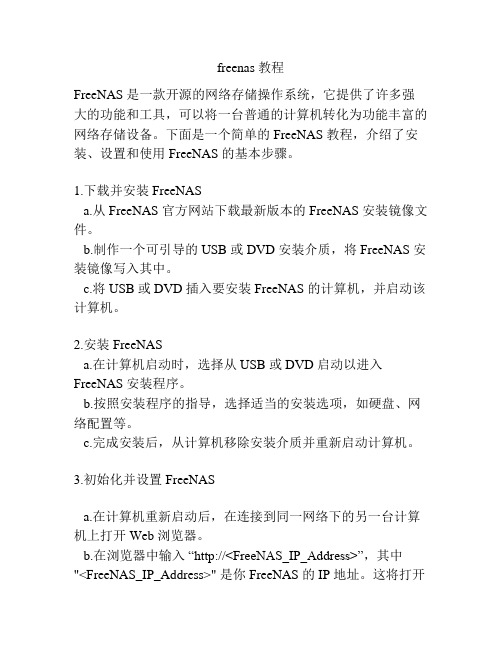
freenas 教程FreeNAS 是一款开源的网络存储操作系统,它提供了许多强大的功能和工具,可以将一台普通的计算机转化为功能丰富的网络存储设备。
下面是一个简单的 FreeNAS 教程,介绍了安装、设置和使用 FreeNAS 的基本步骤。
1.下载并安装 FreeNASa.从 FreeNAS 官方网站下载最新版本的 FreeNAS 安装镜像文件。
b.制作一个可引导的 USB 或 DVD 安装介质,将 FreeNAS 安装镜像写入其中。
c.将 USB 或 DVD 插入要安装 FreeNAS 的计算机,并启动该计算机。
2.安装 FreeNASa.在计算机启动时,选择从 USB 或 DVD 启动以进入FreeNAS 安装程序。
b.按照安装程序的指导,选择适当的安装选项,如硬盘、网络配置等。
c.完成安装后,从计算机移除安装介质并重新启动计算机。
3.初始化并设置 FreeNASa.在计算机重新启动后,在连接到同一网络下的另一台计算机上打开 Web 浏览器。
b.在浏览器中输入“http://<FreeNAS_IP_Address>”,其中"<FreeNAS_IP_Address>" 是你 FreeNAS 的 IP 地址。
这将打开FreeNAS 的 Web 用户界面。
c.根据指导创建一个管理员账户,并设置密码。
d.登录到 FreeNAS 的管理界面。
4.配置储存池a.点击左侧菜单中的 "存储" 选项。
b.选择 "储存池" 标签页,并点击 "添加" 按钮。
c.按照指导创建一个储存池,并指定相关的参数,如大小、磁盘分布等。
5.创建共享a.点击左侧菜单中的 "共享" 选项。
b.点击 "添加 Unix (NFS) 共享" 或 "添加 Windows (SMB) 共享",具体根据你的需求选择。
FreeNAS-9共享及权限的设置

FreeNas开共享的方法Cifs及权限的设置沙雨泪2014QQ: 17272883FreeNAS 9.2.1.4.1 共享及权限设置方法生产车间要一台NAS用来保存生产数据,以前只做过域环境下的NAS,权限都是用域控制的,车间里我就不想再用域了。
所以就试了一下工作组里的权限控制,想不到比域环境复杂多了。
折腾了我好几久。
主要还是新版的FreeNas还不是很熟,又多了建用户和组的环节,以前在域环境下数据集权限是用windows权限的,但在工作组的环境下一定要用Unix 权限。
这点又把我折腾了好久。
下面说说我的结果,研究不够深入,如果有错误的地方,请网友们指正批评。
一、在左边的菜单中选择账户—组列表---添加组,只要设置组名,其它缺省。
二、在左边的菜单中选择账户—用户—添加用户。
我们添加一个共享管理员,他拥有所有共享的最高权限。
我们就取名为admin,设置密码,并加到刚才设置的组里,其它保持缺省。
三、在左边找到存储器,展开卷点创建ZFS数据集,如图权限,Other中可以一个都不勾,在Group权限中最好把写权限去掉,当然不对也是可以的,看你的实际应用。
ACl类型一定要选Unix,这样才能在共享里修改权限:四、在左边点服务控制—打开CIFS设置。
1、来宾账户选择“nobody”2、启用主目录。
3、在主目录里选择我们刚才建的那个数据集。
4、Unix扩展这个勾建议还是勾上,不勾我暂时没有碰到什么问题。
五、开启CIFS服务,如图所示:六、在windows中打开运行输入“\\IP\共享名”,在用名户中我们刚才设的共享管理员“admin”,密码就不用我说了吧,快点确定,不点怎么下一步。
七、我们回到根目录,找到我们刚才打到的共享文件夹,右键属性,切到“安全”,接下来是不是很熟,那就不用我多讲了吧。
FreeNAS9共享及权限的设置

FreeNAS9共享及权限的设置FreeNas开共享的⽅法Cifs及权限的设置沙⾬泪2014QQ: 17272883FreeNAS 9.2.1.4.1 共享及权限设置⽅法⽣产车间要⼀台NAS⽤来保存⽣产数据,以前只做过域环境下的NAS,权限都是⽤域控制的,车间⾥我就不想再⽤域了。
所以就试了⼀下⼯作组⾥的权限控制,想不到⽐域环境复杂多了。
折腾了我好⼏久。
主要还是新版的FreeNas还不是很熟,⼜多了建⽤户和组的环节,以前在域环境下数据集权限是⽤windows权限的,但在⼯作组的环境下⼀定要⽤Unix 权限。
这点⼜把我折腾了好久。
下⾯说说我的结果,研究不够深⼊,如果有错误的地⽅,请⽹友们指正批评。
⼀、在左边的菜单中选择账户—组列表---添加组,只要设置组名,其它缺省。
⼆、在左边的菜单中选择账户—⽤户—添加⽤户。
我们添加⼀个共享管理员,他拥有所有共享的最⾼权限。
我们就取名为admin,设置密码,并加到刚才设置的组⾥,其它保持缺省。
三、在左边找到存储器,展开卷点创建ZFS 数据集,如图权限,Other 中可以⼀个都不勾,在Group 权限中最好把写权限去掉,当然不对也是可以的,看你的实际应⽤。
ACl 类型⼀定要选Unix ,这样才能在共享⾥修改权限:四、在左边点服务控制—打开CIFS设置。
1、来宾账户选择“nobody”2、启⽤主⽬录。
3、在主⽬录⾥选择我们刚才建的那个数据集。
4、Unix扩展这个勾建议还是勾上,不勾我暂时没有碰到什么问题。
五、开启CIFS服务,如图所⽰:“admin”,密码就不⽤我说了吧,快点确定,不点怎么下⼀步。
下来是不是很熟,那就不⽤我多讲了吧。
freenas配置及用户权限
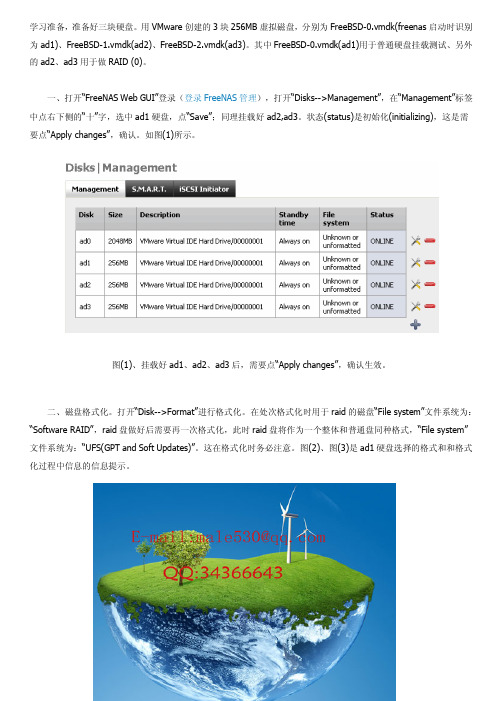
学习准备,准备好三块硬盘。
用VMware创建的3块256MB虚拟磁盘,分别为FreeBSD-0.vmdk(freenas启动时识别为ad1)、FreeBSD-1.vmdk(ad2)、FreeBSD-2.vmdk(ad3)。
其中FreeBSD-0.vmdk(ad1)用于普通硬盘挂载测试、另外的ad2、ad3用于做RAID (0)。
一、打开“FreeNAS Web GUI”登录(登录FreeNAS管理),打开“Disks-->Management”,在“Management”标签中点右下侧的“十”字,选中ad1硬盘,点“Save”;同理挂载好ad2,ad3。
状态(status)是初始化(initializing),这是需要点“Apply changes”,确认。
如图(1)所示。
图(1)、挂载好ad1、ad2、ad3后,需要点“Apply changes”,确认生效。
二、磁盘格式化。
打开“Disk-->Format”进行格式化。
在处次格式化时用于raid的磁盘“File system”文件系统为:“Software RAID”,raid盘做好后需要再一次格式化,此时raid盘将作为一个整体和普通盘同种格式,“File system”文件系统为:“UFS(GPT and Soft Updates)”。
这在格式化时务必注意。
图(2)、图(3)是ad1硬盘选择的格式和和格式化过程中信息的信息提示。
进行格式化。
图(3)、ad1格式化完毕后信息提示。
三、选择“Disks-->Mount Point-->Add”挂载ad1磁盘。
type:Disk;Disk:ad1;Partition type:GPT partition;Partitionnumber:1;File system:UFS;Mount point Name:ad1。
如图(4):图(4)、在“Disks|Mount Point|Add”里设置刚格式化完毕的ad1,挂载。
FreeNASSMB文件共享及用户权限使用配置

FreeNASSMB⽂件共享及⽤户权限使⽤配置假设公司有A,B,C三个部门,要求每个部门⼈员只能访问⾃⼰部门的⽂件,同时每个部门内设置⼀个⽂件管理员,可对本部门⽂件进⾏管理,其他则只允许读取和执⾏。
另外再建⼀个公共⽂件区,让⼤家都可以访问。
1.新建⽤户组依次建⽴:1.group_a2.group_b3.group_c2.添加⽤户组名⽤户名密码管理员A组: a a √a1 a1组名⽤户名密码管理员B组: b b √b1 b1组名⽤户名密码管理员C组: c c √c1 c1如上图所⽰,可看到已添加的⽤户信息。
3.添加卷组3.添加卷组4.添加数据集然后依此建⽴数据集group_agroup_bgroup_cPublic5.对数据集的权限进⾏划分和配置将public数据集作为公共⽂件,⼤家都可以访问,只有管理员可进⾏修改(设定⽤户A为公共⽂件管理员)接下来配置其他A、B、C三组访问权限,并分配管理员读取、写⼊、执⾏权限。
⾮管理员只能读取和执⾏。
部门B和部门C依此配置。
6. 启⽤smb服务并设置开机⾃启6.随后配置smb服务要共享的⽂件夹公共⽂件,设置允许匿名访问。
设置完共享⽂件权限,如下图7.接下来就可以在windows下进⾏访问以及权限测试打开共享⽂件,先访问公共⽂件,可以直接访问,但⾥⾯没有⽂件。
那我们可以再匿名访问尝试创建⽂档。
提⽰,没有权限执⾏此操作。
然后我们访问A部门,此时则弹出认证窗⼝。
输⼊A组管理员⽤户名密码,并尝试读写权限公共⽂件管理员也是a,所以尝试再公共⽂件下读写权限也是没有问题的。
接下来尝试更换⽤户,测试权限。
再不关机或注销的情况下要先在命令⾏中删掉已认证的关联⽤户,然后才可以登录其他账户。
8.总结freenas是我最近刚接触开始学习的⼀个NAS系统,前不久被他的权限上的问题困扰了许久。
⼀直在⽹上查阅相关资料,⽐较少且零散,后来总算开窍了。
遂写此篇,希望能给⼴⼤nas初学者提供的简单得理解和帮助,如有不正确的地⽅还请⼤佬指正。
- 1、下载文档前请自行甄别文档内容的完整性,平台不提供额外的编辑、内容补充、找答案等附加服务。
- 2、"仅部分预览"的文档,不可在线预览部分如存在完整性等问题,可反馈申请退款(可完整预览的文档不适用该条件!)。
- 3、如文档侵犯您的权益,请联系客服反馈,我们会尽快为您处理(人工客服工作时间:9:00-18:30)。
FreeNas开共享的方法
Cifs及权限的设置
沙雨泪
2014
QQ: 17272883
FreeNAS 9.2.1.4.1 共享及权限设置方法
生产车间要一台NAS用来保存生产数据,以前只做过域环境下的NAS,权限都是用域控制的,车间里我就不想再用域了。
所以就试了一下工作组里的权限控制,想不到比域环境复杂多了。
折腾了我好几久。
主要还是新版的FreeNas还不是很熟,又多了建用户和组的环节,以前在域环境下数据集权限是用windows权限的,但在工作组的环境下一定要用Unix 权限。
这点又把我折腾了好久。
下面说说我的结果,研究不够深入,如果有错误的地方,请网友们指正批评。
一、在左边的菜单中选择账户—组列表---添加组,只要设置组名,其它缺省。
二、在左边的菜单中选择账户—用户—添加用户。
我们添加一个共享管理员,他拥有所有共享的最高权限。
我们就取名为admin,设置密码,并加到刚才设置的组里,其它保持缺省。
三、在左边找到存储器,展开卷点创建ZFS数据集,如图权限,Other中可以一个都不
勾,在Group权限中最好把写权限去掉,当然不对也是可以的,看你的实际应用。
ACl类型一定要选Unix,这样才能在共享里修改权限:
四、在左边点服务控制—打开CIFS设置。
1、来宾账户选择“nobody”
2、启用主目录。
3、在主目录里选择我们刚才建的那个数据集。
4、Unix扩展这个勾建议还是勾上,不勾我暂时没有碰到什么问题。
五、开启CIFS服务,如图所示:
六、在windows中打开运行输入“\\IP\共享名”,在用名户中我们刚才设的共享管理员
“admin”,密码就不用我说了吧,快点确定,不点怎么下一步。
七、我们回到根目录,找到我们刚才打到的共享文件夹,右键属性,切到“安全”,接
下来是不是很熟,那就不用我多讲了吧。
